Cómo detener su iPhone o iPad para que no se conecte automáticamente a una red Wi-Fi

Su iPhone o iPad se une automáticamente a las redes Wi-Fi a las que se haya conectado previamente. Ahora puede anular este comportamiento, diciéndole a su dispositivo que no se conecte automáticamente a una red Wi-Fi específica. Tu iPhone o iPad recordarán su frase de contraseña y otros detalles, pero solo se conectarán cuando elijas hacerlo.
Esta opción se agregó en iOS 11, y es particularmente útil para las redes públicas de Wi-Fi que no siempre utilizas. desea conectarse automáticamente, especialmente si requieren iniciar sesión o tienen Internet lento. Lo que es aún mejor es que los iPhones y iPads desactivarán automáticamente la función de unión automática para redes Wi-Fi con conectividad irregular.
Para cambiar esta configuración, dirígete a Configuración> Wi-Fi en tu iPhone o iPad.
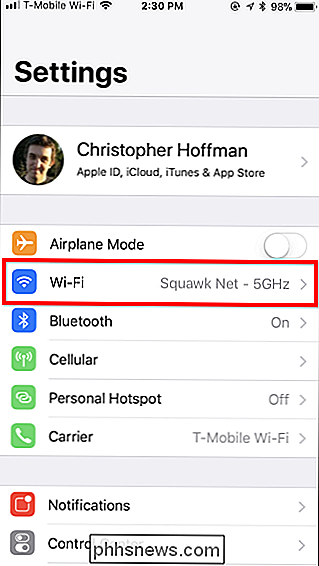
Toque el botón "i" azul a la derecha de la red a la que desea impedir que se conecte su dispositivo.
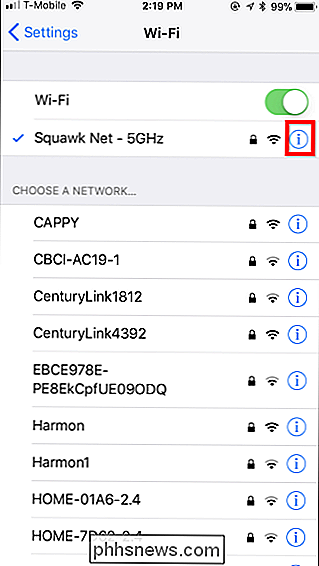
Desactive aquí el control deslizante "Conexión automática". Su iPhone o iPad no se unirá automáticamente a la red Wi-Fi en el futuro, pero puede volver a la pantalla de Wi-Fi y tocar el nombre de la red para iniciar una conexión manualmente.
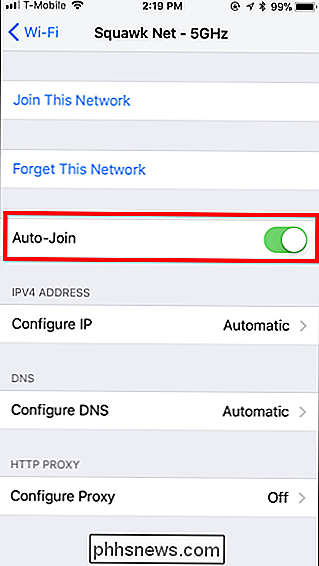
RELACIONADO: Cómo Olvídese de una red Wi-Fi en su iPhone o iPad
En iPhones y iPads con iOS 10 y anteriores, debe olvidar una red Wi-Fi guardada para evitar que su dispositivo se conecte a ella automáticamente. Esto significa que tendrá que volver a ingresar la contraseña de la red y otros detalles si alguna vez desea volver a conectarse.

Cómo grabar un video de la pantalla de su iPhone o iPad
IOS 11 incluye una nueva herramienta de Grabación de pantalla que finalmente hace que sea fácil grabar un video de la pantalla de su iPhone o iPad. No necesita una Mac o una aplicación de Windows de terceros: todo lo que necesita es su iPhone o iPad. Cómo grabar en su iPhone o iPad RELACIONADO: ¿Qué hay de nuevo en iOS 11 para iPhone y iPad, disponible ahora La nueva herramienta de Grabación de pantalla agregada en iOS 11 solo se puede acceder a través del acceso directo del Centro de control y ese acceso directo del Centro de control no está habilitado de manera predeterminada.

Google, la mayor compañía de publicidad del mundo, bloqueará pronto los anuncios. ¿Eso es bueno?
Finalmente está sucediendo: el 15 de febrero de 2018, el navegador Chrome de Google bloqueará algunos anuncios listos para usar, independientemente de si tiene instalado un bloqueador de anuncios separado. Eso significa que Google, la mayor compañía publicitaria de la web, comenzará a decidir qué anuncios bloquean o no los bloqueos en su navegador.



